la Ventana Proyecto de VBA
Comencemos con el articulo Programar en Excel - Conociendo la Ventana Proyecto de VBA:
Que tal te parece todos estos temas! Le estas sacando provecho? Espero que si, vamos a empezar con un nuevo tema, pero antes, si no has visto el tema anterior tan solo pulsa clic aquí y lee el tema anterior.
Una vez termines de ver el tema anterior regresa nuevamente aquí para continuar.
Hoy vamos a conocer la ventana Proyecto de VBA y no olvides que poco a poco iremos conociendo totalmente VBA. Para que al terminar seas experto en Programación con VBA.
Conociendo la Ventana Proyecto de VBA
Veamos una imagen para ver como se ve la ventana Proyecto en VBA. Si no la puedes visualizar puedes activarla desde el Menú "Ver" => "Explorador de proyectos", dentro del Editor de Visual Basic.
En la ventana Proyecto de VBA hay carpetas donde se guardarán y escribirán las Macros. Hemos presionado el botón "Alternar carpetas" para que se ordenen mejor los elementos, como se ve a continuación:
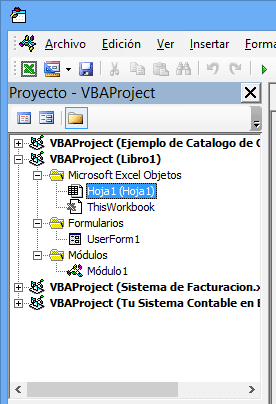
En un primer nivel tenemos los proyectos, por regla general, cada Libro Excel tiene asociado un proyecto.
Por ejemplo, si creas un nuevo Libro Excel desde el Menú de Excel Archivo => Nuevo y vuelves al Editor de Macros (Alt + F11), verás que aparece el Proyecto VBAProject (Libro1).
Dentro del paréntesis aparece el nombre de tu Libro Excel y lo de VBAProject podrás cambiarlo luego.
En resumen VBAProject (Libro1) es la carpeta principal, asociada a un Libro Excel determinado, donde insertaremos todo lo referido a las Macros para dicho Libro.
Y en un segundo nivel tenemos las carpetas, estas carpetas nos distinguen entre Objetos, Formularios y Módulos.
la Ventana Proyecto de VBA - Veamos cada una de ellas:
A) Objetos: En esta carpeta vemos que cuelgan dos Elementos, los cuales son:
B) Formularios: Los Formularios son más conocidos como UserForms. Si no lo visualizas puedes agregarlos desde el Menú "Insertar" > Userform.
C) Módulos: Los Módulos sirven para escribir Macros a nivel genérico, sin estar relacionadas a la Hoja o Libro en particular. Si no visualizas ninguno puedes agregarlos desde el Menú "Insertar" > Módulo.
Para continuar con la Ventana Proyecto de VBA:
Haciendo doble clic izquierdo en cualquiera de estos objetos verás que se habilita la ventana de código de la izquierda (Una Hoja en blanco grande). En la misma es donde se escriben las Macros.
RECUERDA: Antes de escribir una Macro debes evaluar donde hacerlo.
- 1Si es una Macro que solo debe afectar una Hoja en particular escríbela en los objetos de Hoja, en el nombre de Hoja correspondiente.
- 2Si la Macro debe afectar a todo un Libro en particular escríbela en el objeto ThisWorkbook. Estas suelen ser Macros que se ejecutan al abrir, cerrar o guardar el Libro.
- 3Si la macro es de tipo genérica escribela en un Módulo.
- 4Si quieres hacer un Formulario utiliza el objeto Userform.
Hasta aquí con el articulo de hoy "Conociendo la ventana proyecto de VBA, en el siguiente tema vamos a conocer la ventana Propiedades.
Si te ha gustado el tema de hoy, te invito a que lo compartas con tus amigos de Facebook pulsando clic en el botón compartir:
Me gustaría saber que piensas de este articulo "Curso Básico de VBA - Conociendo la Ventana Proyecto de VBA".
Por lo tanto:
Déjame tu comentario con dudas, críticas constructivas y sugerencia en la sección de comentarios o bien en el Chat. Al mismo tiempo te invito a que visites nuestra pagina de Facebook, pulsando clic aquí.
Cualquier duda o pregunta, puedes escribirme directamente en la sección de comentarios, en la pagina del chat, directamente en whatsapp o bien al correo electrónico rogerperez@aplicaexcelcontable.com.
Te saluda,
Roger Perez – Aplica Excel Contable

Hola Felipe!
Gracias por comentar, vamos a considerar el tema en un próximo articulo.
Podría, por favor,abundar acerca de las fórmulas para programar.
Grácias
Excelente
Me ayudó mucho, sencillo pero conciso y bien organizado. Le encuentro gran valor didáctico. Gracias.